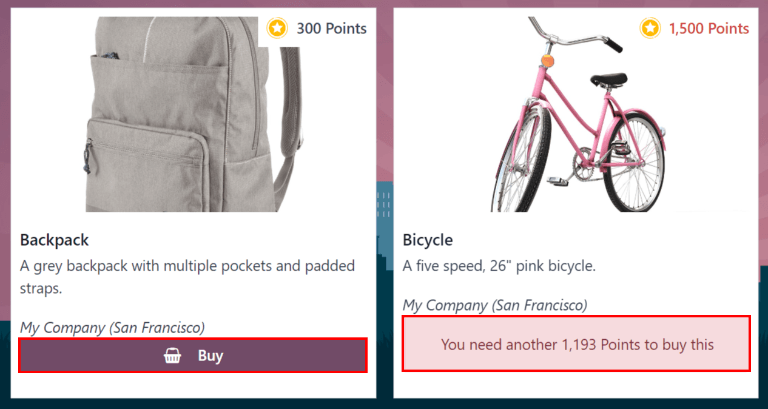Phần thưởng¶
Sau khi nhân viên kiếm được điểm giới thiệu thành công, họ có thể đổi điểm của mình bằng cách mua phần thưởng trong ứng dụng Giới thiệu của Odoo. Phần thưởng phải được :ref:`tạo và cấu hình<referrals/create> ` trước khi nhân viên có thể :ref:`đổi điểm để nhận phần thưởng<referrals/redeem> `.
Tạo phần thưởng¶
Phần thưởng là cấu hình duy nhất cần thiết khi thiết lập ứng dụng Giới thiệu.
Chỉ những người dùng có quyền Quản trị viên cho ứng dụng Tuyển dụng mới có thể tạo hoặc sửa đổi phần thưởng.
Để thêm phần thưởng, hãy điều hướng đến . Nhấp vào New và biểu mẫu phần thưởng sẽ tải. Nhập thông tin sau vào biểu mẫu:
Tên sản phẩm: nhập tên như tên sẽ xuất hiện cho phần thưởng. Trường này là bắt buộc.
Chi phí: nhập số điểm cần thiết để đổi phần thưởng.
Company: sử dụng menu thả xuống, chọn công ty mà phần thưởng được cấu hình cho. Nếu phần thưởng có sẵn cho nhiều công ty, mỗi công ty phải cấu hình phần thưởng cho công ty cụ thể của họ. Trường này chỉ xuất hiện nếu trong môi trường nhiều công ty; nếu trường này xuất hiện, thì trường này là bắt buộc.
Example
Một tập đoàn có ba công ty khác nhau cung cấp thẻ quà tặng như một phần thưởng. Trong cơ sở dữ liệu, có ba phần thưởng riêng biệt được liệt kê cho một thẻ quà tặng, mỗi phần thưởng cho một trong ba công ty.
Người chịu trách nhiệm tặng quà: sử dụng menu thả xuống, chọn người chịu trách nhiệm mua và giao phần thưởng cho người nhận. Người này được thông báo khi phần thưởng được mua trong ứng dụng Giới thiệu, để họ biết khi nào giao phần thưởng cho người nhận.
Ảnh: thêm ảnh phần thưởng, ảnh này sẽ xuất hiện trên trang phần thưởng. Di chuột qua hộp ảnh ở góc trên bên phải (hình vuông có camera và dấu cộng bên trong) và biểu tượng (pencil) sẽ xuất hiện. Nhấp vào biểu tượng (pencil) để chọn và thêm ảnh vào biểu mẫu phần thưởng. Sau khi thêm ảnh, di chuột qua ảnh sẽ hiển thị hai biểu tượng thay vì một: biểu tượng (pencil) và biểu tượng (trash can). Nhấp vào biểu tượng (trash can) để xóa ảnh hiện đang được chọn.
Description tab: nhập mô tả cho phần thưởng. Phần này hiển thị trên thẻ phần thưởng, bên dưới tiêu đề. Trường này là bắt buộc.
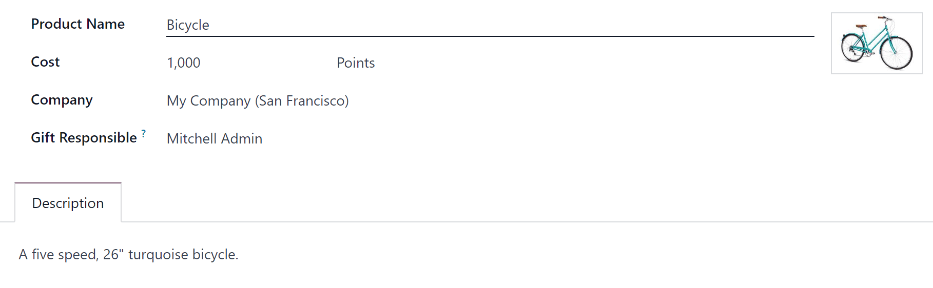
Quan trọng
Bạn nên nhập Chi phí và thêm Ảnh. Nếu không nhập chi phí, chi phí mặc định sẽ được liệt kê là số không, điều này sẽ liệt kê phần thưởng là miễn phí trong cửa hàng phần thưởng. Nếu không chọn ảnh, biểu tượng giữ chỗ sẽ được hiển thị trên trang phần thưởng.
Đổi phần thưởng¶
Để đổi phần thưởng, bạn phải tích lũy điểm. Sau đó, bạn có thể dùng điểm này để mua phần thưởng.
Để mua phần thưởng, hãy nhấp vào nút Phần thưởng trên bảng điều khiển chính Giới thiệu. Tất cả phần thưởng đã cấu hình đều được liệt kê trong từng thẻ phần thưởng.
Số điểm cần thiết để mua phần thưởng được liệt kê ở góc trên bên phải của thẻ.
Nếu người dùng có đủ điểm để mua phần thưởng, nút Mua sẽ xuất hiện ở cuối thẻ phần thưởng. Nếu họ không có đủ điểm để mua phần thưởng, thẻ phần thưởng sẽ hiển thị Bạn cần thêm (x) điểm để mua phần thưởng này, thay vì nút Mua.
Nhấp vào nút Mua trên phần thưởng để mua phần thưởng đó. Một cửa sổ bật lên Xác nhận sẽ xuất hiện, hỏi người dùng có chắc chắn muốn mua phần thưởng không. Nhấp vào OK để mua sản phẩm hoặc Hủy để đóng cửa sổ và hủy giao dịch mua.
Sau khi nhấp vào OK, cửa sổ bật lên sẽ đóng lại và số điểm dùng để mua phần thưởng sẽ được trừ vào số điểm khả dụng của người dùng. Phần thưởng được trình bày hiện được cập nhật để phản ánh số điểm khả dụng hiện tại của người dùng.